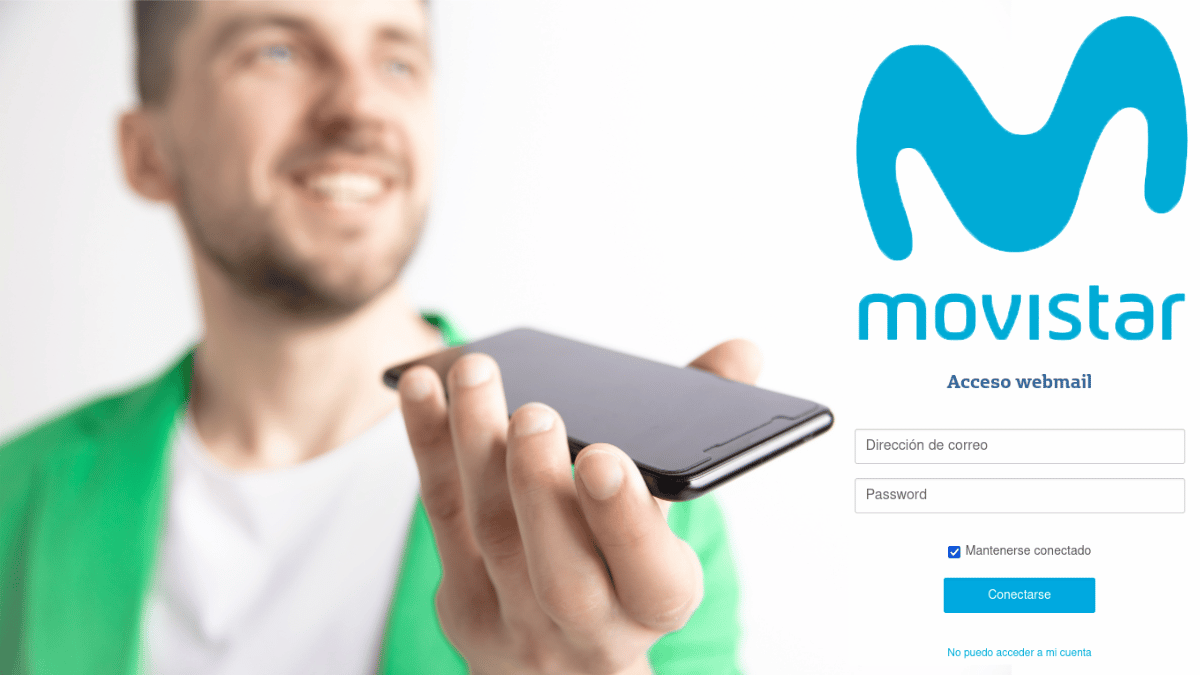
Отворете пощата на Movistar
MovistarВ Испания, в продължение на много години и до април 2013г, той възложи на своите нови клиенти Una имейл акаунт с домейн Movistar. Колко мило допълнителна полза при договаряне на услугата Интернет. Въпреки това, до ден днешен, всички споменати активни акаунти и платформа за пощенски услуги работи напълно нормално. Следователно идеалното е, ако има такова, то да е известно като пълномощно. „отворете имейл акаунт на Movistar“ по множество начини.
Но, да е ясно, че към днешна дата вече е казано Телефонен оператор y доставчик на интернет услугине позволява създаването на нови имейл акаунти по всякакъв начин. Следователно споменатата имейл услуга може да се използва само от онези клиенти, които вече са имали имейл акаунт на Movistar и той никога не е бил спрян или премахнат.

Как да отворя съществуващ имейл акаунт в Movistar?
Начини за отваряне на имейл акаунт на Movistar
Както обикновено, когато става въпрос за онлайн сайтове и услуги, има различни начини или начини за достъп до тях. Така че, когато става дума за „отворете имейл акаунт на Movistar“, това са множеството съществуващи режими:
От уеб браузър
- Ние изпълняваме в нашия компютър всяко от приложенията на Уеб браузър.
- Пишем в лентата за уеб адреси следния URL адрес: "mail.movistar.es".
- Въвеждаме нашите данни на показания екран: Имейл име и парола.
- И завършваме с натискане (щракване) на бутона "Свързване".
- Ако всичко е минало добре, ще имаме достъп без проблеми до Онлайн пощенска услуга Movistar.
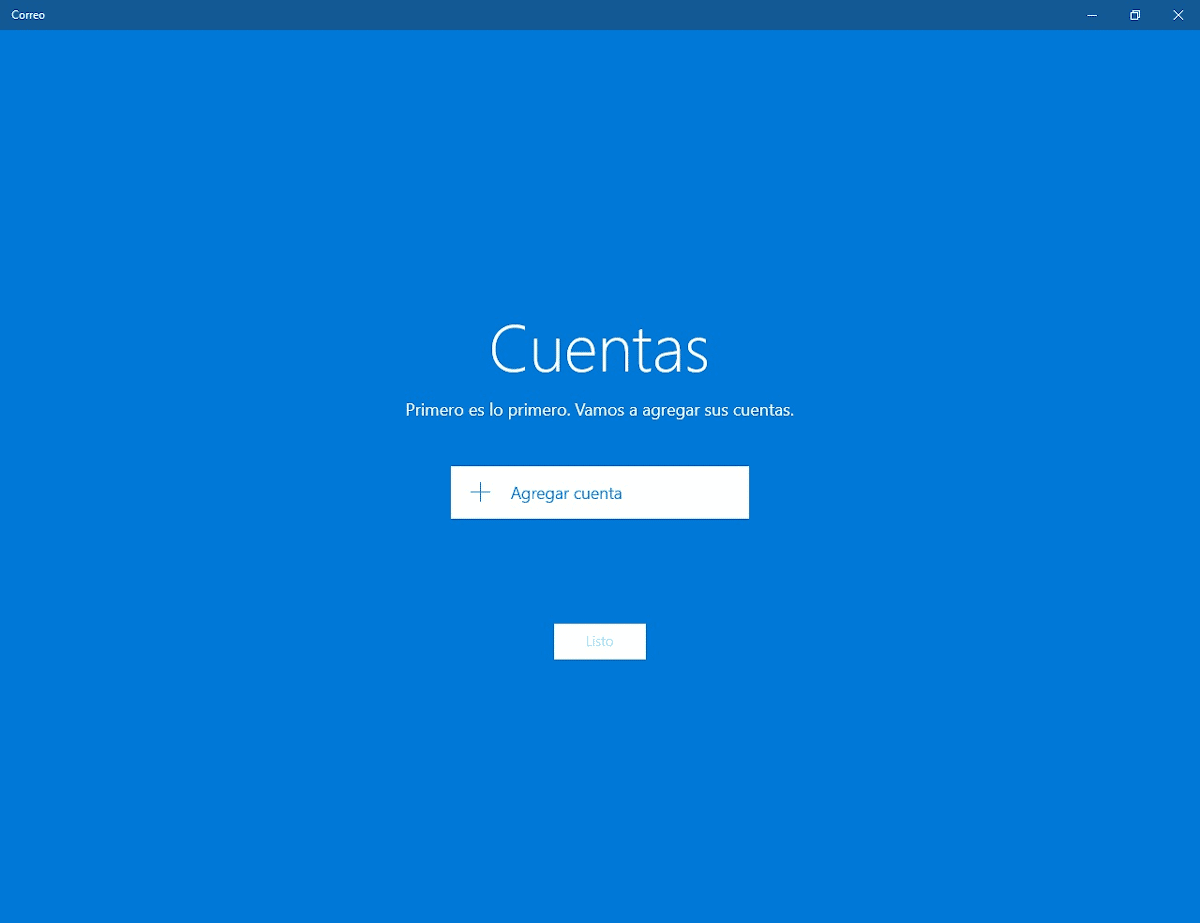
От локален мениджър на поща
За този начин или начин на власт отворете имейл акаунт на Movistar от a локален манипулатор на поща, важно е да се има предвид, че ще трябва предварително да имаме под ръка различни данни за конфигурация и връзка. Поради тази причина ще ги оставим веднага по-долу и след това ще продължим със стъпките, които трябва да следваме.
Данни за конфигурация и връзка
- IMAP сървър: imap.movistar.es
- POP3 сървър: pop3.movistar.es
- сигурност: нито един.
- SSL протокол: Хора с увреждания. Или в активирано състояние, ако трябва да се внедри SSL.
- IMAP портове: 143. Или порт 993, ако трябва да се внедри SSL.
- POP3 портове: 110. Или порт 995, ако трябва да се внедри SSL.
- SMTP порт: 25
- Входящ SMTP сървър: smtp.movistar.es. Или smtp.telefonica.net, ако случаят е такъв.
- SMTP сървър проекция: mailhost.movistar.es.
- заверка: Напишете ключа или паролата на имейл акаунта.
Стъпки за конфигуриране и свързване
Стъпките, които трябва да следвате, очевидно ще варират леко в зависимост от мениджър на пощата използван и Платформа инсталиран на компютъра. Въпреки това, всичко обикновено започва, като отидете на споменатата програма и поискате в нейните менюта с опции Създаване на нов потребителски акаунт.
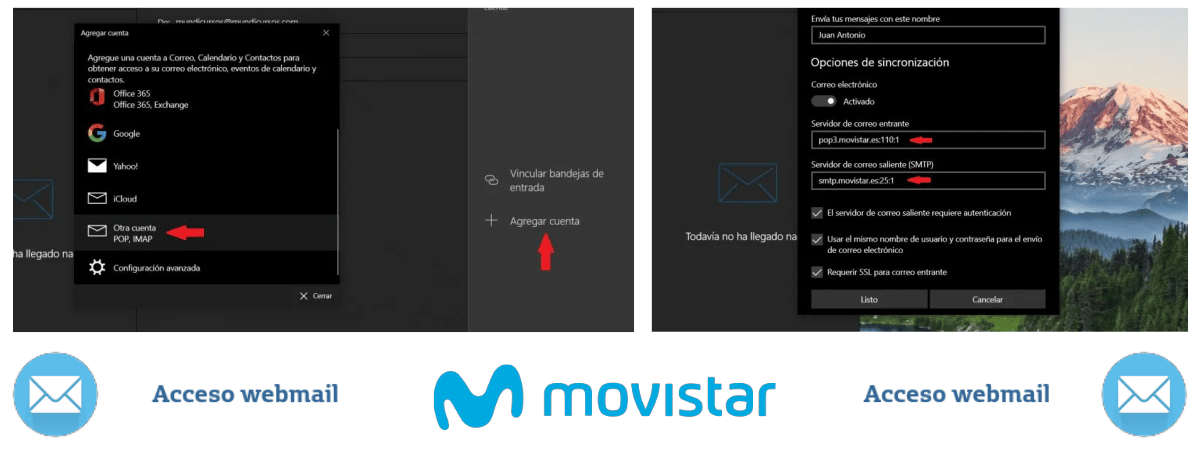
По такъв начин, че да започва с a ръчна или асистирана конфигурацияи можем да въведем необходимата конфигурация и данни за връзка, показани по-горе.
Например, по време на c
Или някой от тези други, ако е необходимо:

От мобилен телефон с Android
- Отваряме имейл приложение gmail в нашата Устройство с Android
- Натискаме "Main Menu" (3 хоризонтални ивици), подредени в горния ляв ъгъл.
- В и в края на показаните опции търсим и избираме Опция „Настройки“..
- След това натискаме Опция „Добавяне на акаунт“..
- Продължаваме, като правим същото на Опция „Друга услуга“..
- И продължаваме със стъпките, посочени от асистент за приложението gmail. Това е така, защото в този момент можем да избираме между a Ръчно настройване и a Асистирана настройка.
В случай, че искате да се задълбочите малко в настройка около Мобилни телефони с Android, препоръчваме да разгледате следната официална връзка. Или това другото, ако става дума за случая Мобилни телефони iPhone.
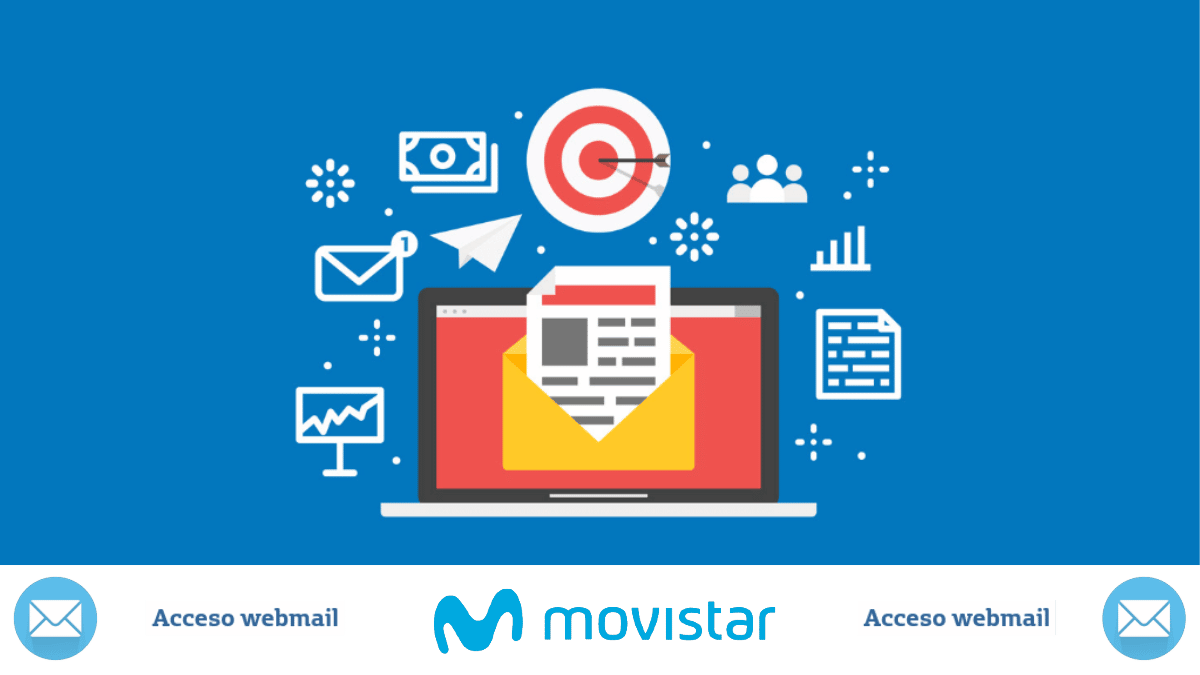
Повече за Movistar и неговия достъп до уеб поща
Както можете да видите, много е лесно да можете да отворите и използвате или просто да продължите да използвате текущата пощенска услуга Movistar за първи път. Въпреки това, ако искате или имате нужда от повече официална информация, свързана със споменатата услуга, можете да получите достъп до сервизна поддръжка на пощата Movistar или на Често задавани въпроси дел Уеб сайт Movistar. И също е наличен онлайн обслужване на клиенти, за допълнителна помощ относно използване на уеб поща или друга договорена услуга.
Следователно, независимо дали притежавате a Имейл акаунт на Movistar в продължение на много години и независимо дали е бил използван дълго време или не, най-добре е да започнем да го използваме често, особено когато имаме нужда установете официален контакт с Movistar за различни заявки или рекламации. Така че се надяваме, че това малко кратко ръководство ви мотивира „отворете текущия си имейл акаунт в Movistar“, в случай че го имате. И ако това кратко ръководство е било полезно и е работило за вас, уведомете ни чрез коментарите.
И накрая, и в случай, че просто сте намерили съдържанието за интересно, споделете го с най-близките си контакти, във вашите различни социални мрежи и любими приложения за съобщения. За да го прочетат и те и да го вземат предвид, когато им трябва отворете имейла си в Movistar, някой път. Освен това не забравяйте да разгледате още уроци по нашата мрежа, за да продължите да научавате повече за различни технологии.